 服务热线:
服务热线:
很多用户在使用Win7电脑时,打开窗口显示在桌面上,却发现窗口中的内容没有完全显示出来。这该怎么办呢?只能通过拖动移动窗口来阅读整个窗口的内容,这种情况会影响我们对电脑的使用,也会导致工作效率低下。其实这个问题是屏幕分辨率问题引起的。下面一起来看看Win7窗口的内容显示不全解决方法吧!
1、对-点击桌面空白处,选择屏幕分辨率。
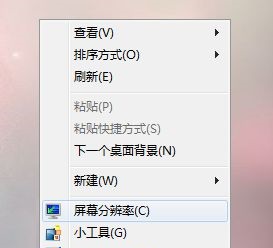
2、然后点击右上角的检测图标。
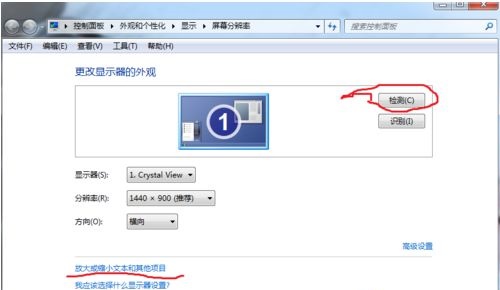
3、然后点击界面下方的放大或缩小文字等项目。
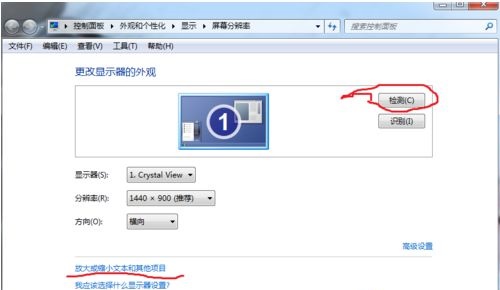
4、如果结果变大了,我们可以设置中试,或者直接设置为小一点。

希望上面这篇文章能帮助到大家!

